商品资料(母婴)
商品分类
操作步骤:登陆云后台,点击【商品分类】-【新增分类】,可根据门店经营情况,设置产品分类&服务分类
无分类的账号会有导入功能,点击【导入】下载表格,或者手动新增分类
分类需要重新规划时可以点击清空分类
可添加二级分类、可对应分类的添加商品、可设置PC端销售时不可见、重新编辑分类名称、删除分类
温馨提示:连锁店创建分类时,登陆总账户创建后,点击【复制到】同步给其他门店
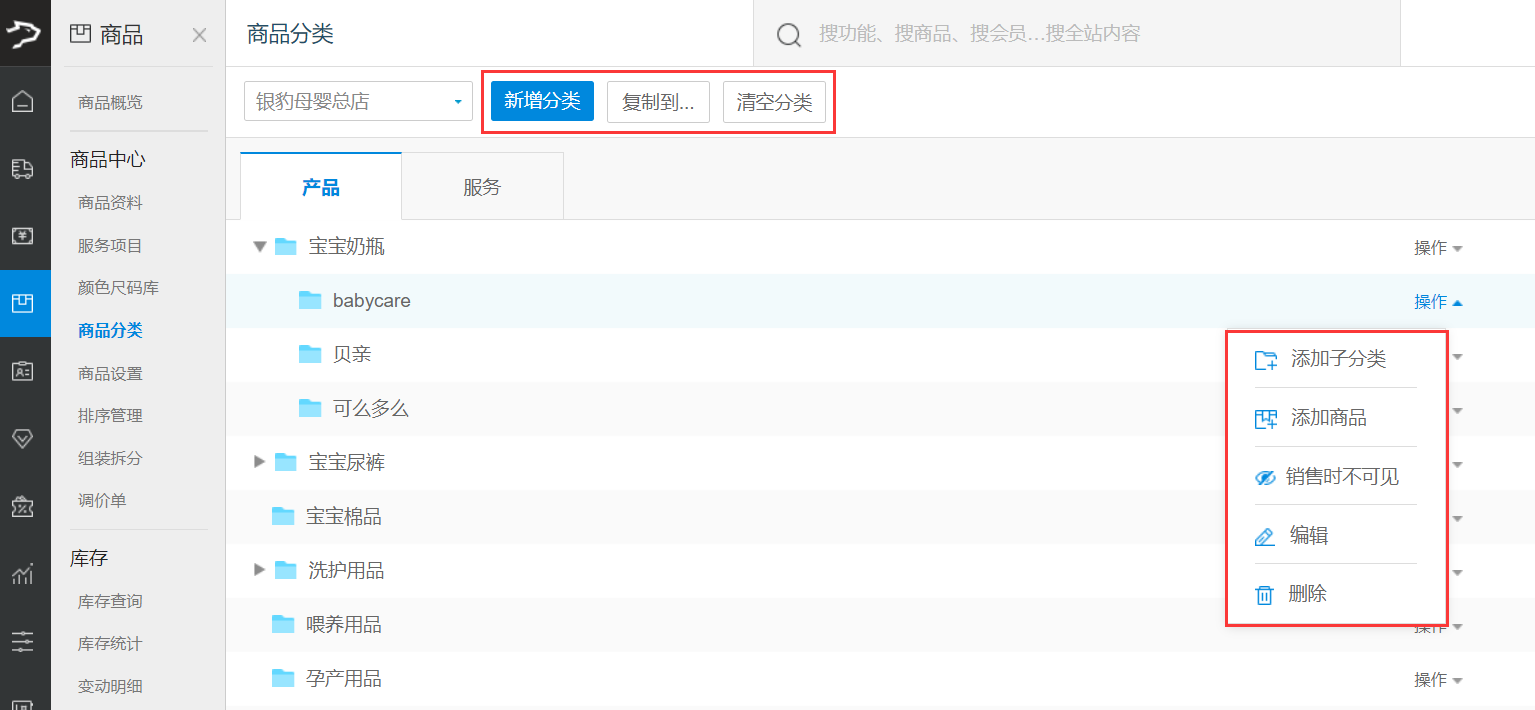
商品资料
温馨提示:连锁店新增商品时,登陆总账户创建后,点击【复制到】同步给其他门店,可以选择【复制新商品】或者【更新已有商品】
参数说明:
- 商品资料必填信息为【条码】,无条码商品可自动生成,有条码商品可按照实际录⼊、【品名】【分类】【售价】【进价】【库存】
- 商品图片上传,点编辑图片进⼊→上传图片
导⼊图片文件格式为.jpg/.jpeg/.png,图片大小不超过3M,最佳上传尺寸为750×750正方形
拓展信息(可选填)
- 主单位:商品进货、盘点、退货时默认按照主单位来操作,例如奶粉【罐】
- 商品品牌:可以在部分报表里面筛选查看、员工提成设置用品牌设置,例如奶粉【爱他美】
- 供货商:商品的供应商信息
- 生产日期:商品的生产日期
- 保质期:包装类产品,需填⼊保质期天数,可在后面的包装标签上体现
- 货号:条码不同,但是货号相同的商品。PC可以通过货号来查询商品,例如多颜色尺码的棉品会有相同货号
- 库存上限、库存下限:商品的库存根据上下限的数字对比,高于上限提示库存过剩、低于下限提示库存不足;库存不足的商品PC端也会在【消息中心】提醒
- 重量:用于运费模板的计算
- 商品标签:可以在部分报表里面筛选查看、也可以线上商城展示(分类必须是网店显示),可以多选
- 商品描述:可以在线上商城展示
新增普通商品
操作步骤:点击【新增】按钮,填写基本的商品信息并保存
新增多规格商品
操作步骤:点击【新增】按钮,先填写商品规格,再开启【是否有其他规格】填写其他规格的信息
场景:奶粉有900g和400g,奶瓶有240ml和330ml,尿不湿有S、M尺码,可以按照多规格创建,可用于报表查看时合并查看、也可以用于线上商城选择时,合并展示
新增多颜色尺码商品
操作步骤:点击【新增】按钮,开启【是否多颜色尺码】,先填写货号,然后进多颜色尺码界面批量设置商品信息,常用的颜色尺码信息可以提前设置好【颜色尺码组】
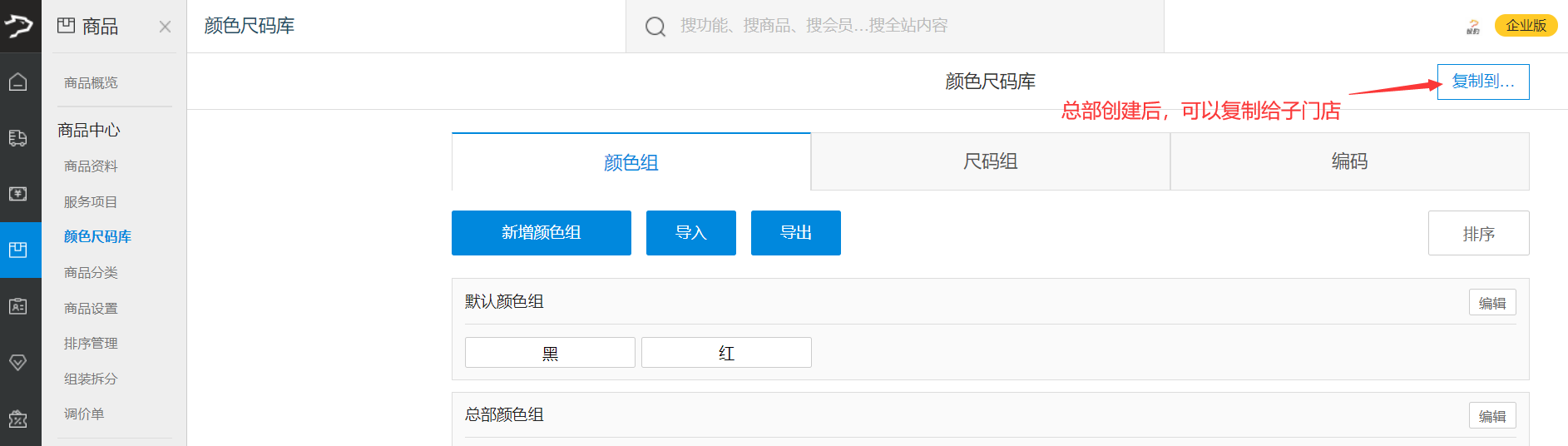
新增一品多码
操作步骤:点击【新增】按钮,开启【一品多码】,先填写主条码,再填写扩展条码
场景:爱他美奶粉第一批货条码是123,后面同款奶粉条码变成456,即可使用一品多码功能,支持PC端查询
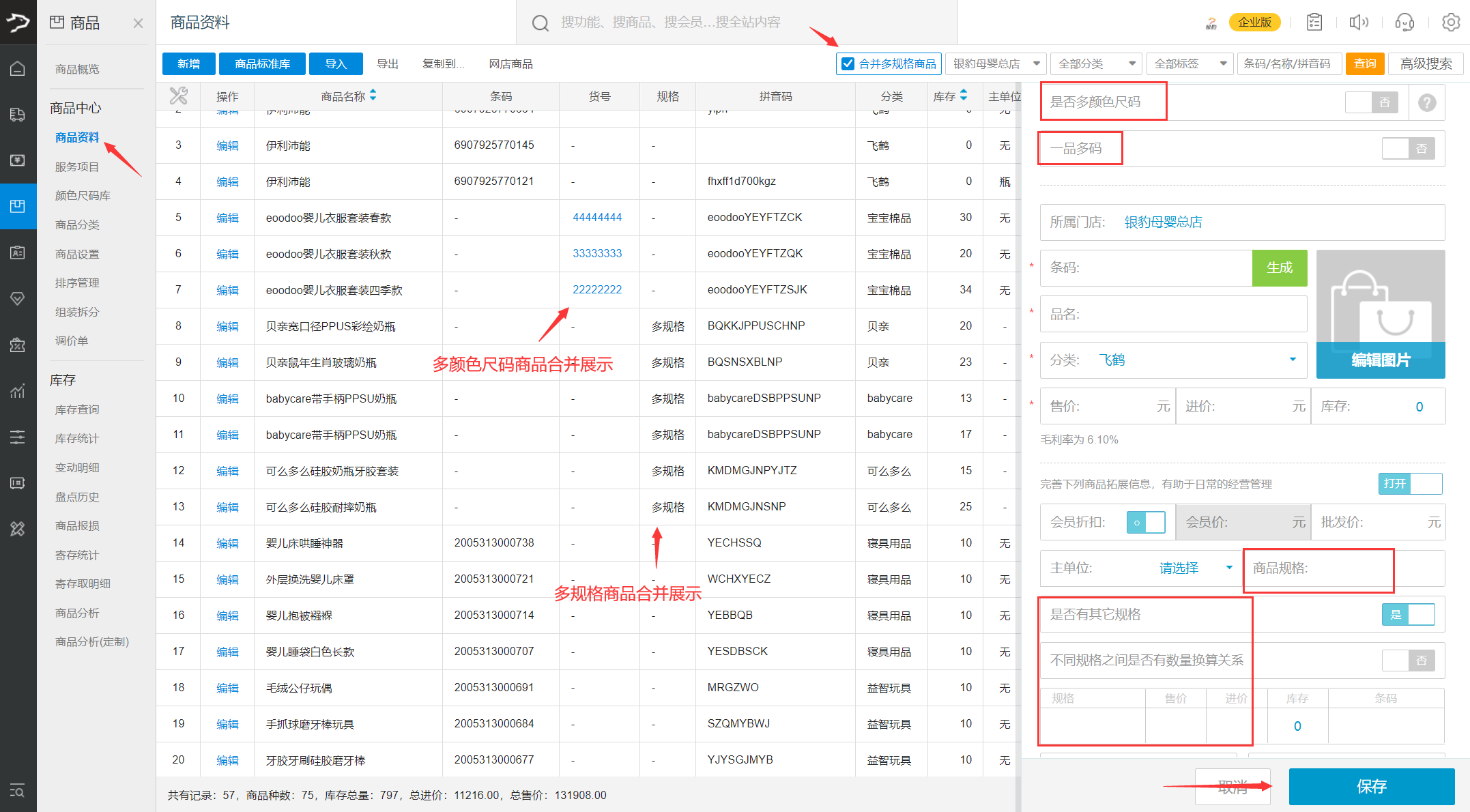
服务项目
操作步骤:点击【服务项目】-【新增】按钮,填写基本的服务项目信息并保存(服务商品无库存)
是否计时:用于需要根据时间计算费用的商品
是否可预约:用于在PC端&线上商城进行预约服务项目
服务时长:指定技师方案中,服务项目线上预约时,对应的服务时长
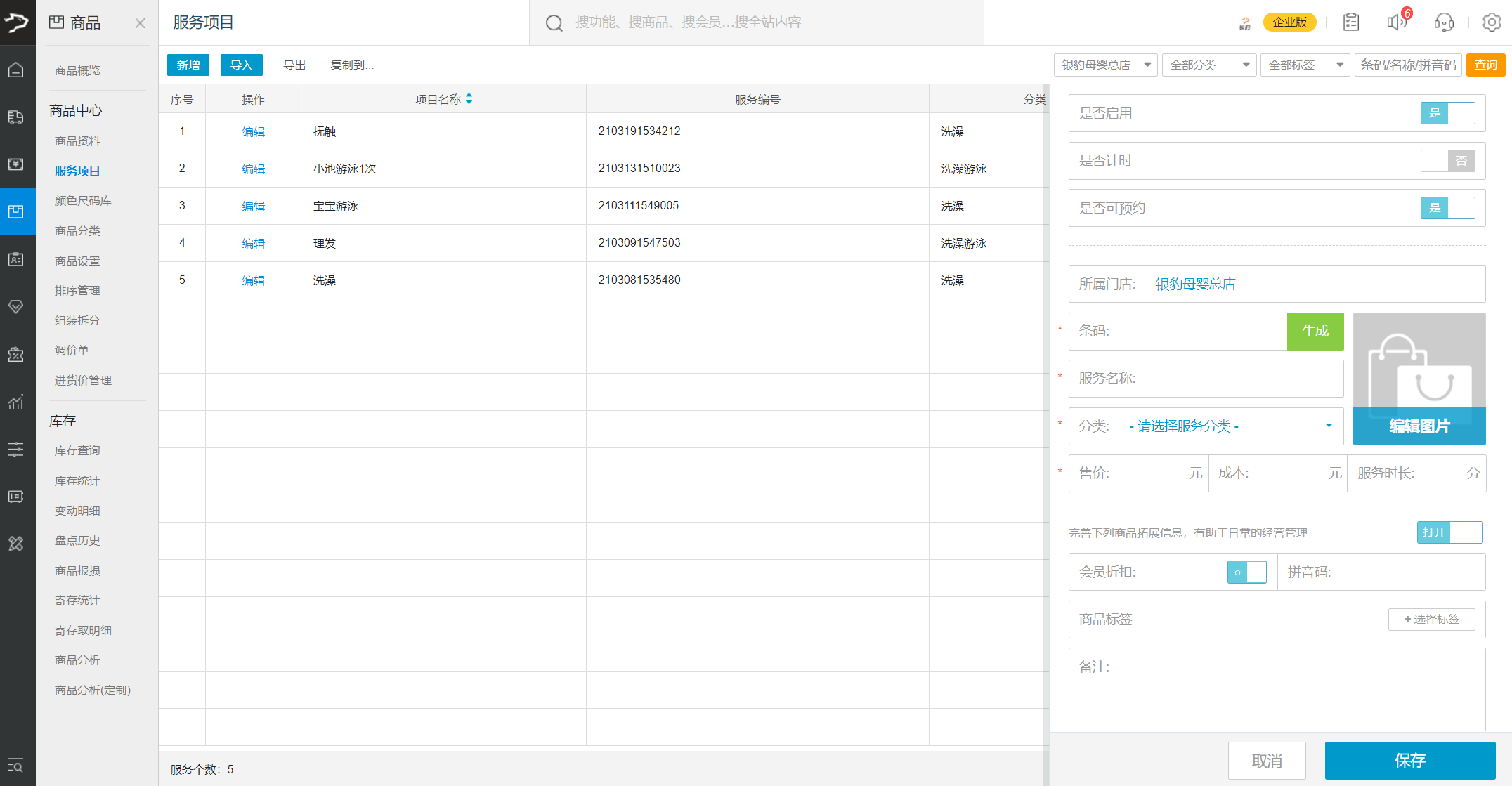
批量导入商品&图片
操作步骤:【商品资料】&【服务项目】界面,点击左上角【导入】,出来弹窗口,选择对应模式,进去下载表格,填完对应信息导入,(必填)为必须填写栏,其他栏可以选填
普通商品导入包含:普通商品、多规格、一品多码,多规格根据主编码、一品多码根据扩展条码管控
多颜色尺码商品导入:只针对多颜色尺码商品
图片导入区分为:多颜色尺码和其他商品图片导入
温馨提示:导入支持格式为.xls或.xlsx的excel文件,一次导入不超过1500条记录。
母婴商户SKU都上万,可以表格填写完,联系售后用工具导入。其他导入注意事项请看弹窗口说明
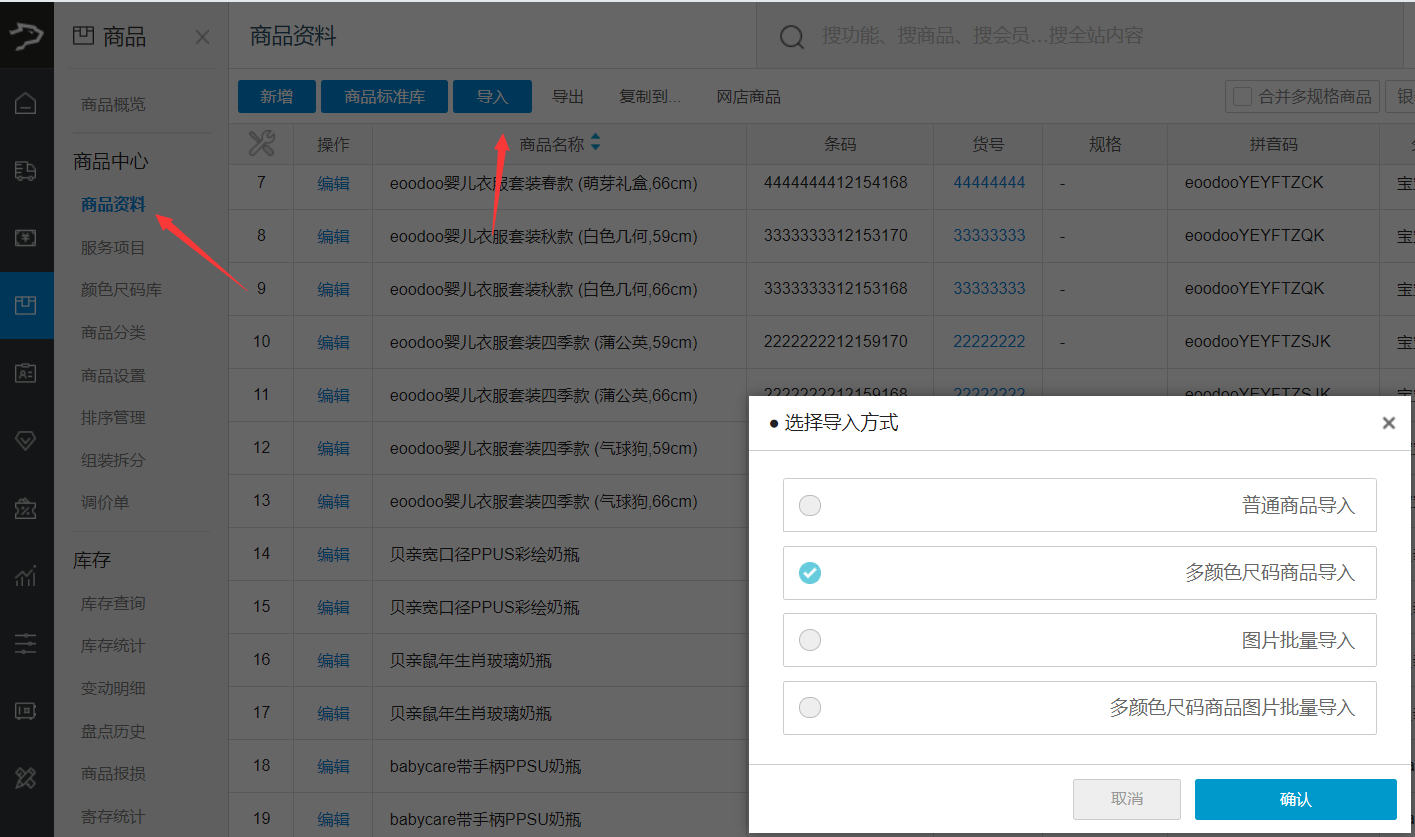
新版组装拆分
旧版:
- 大件商品无库存(库存显示为'-'),都会根据规则直接换算成小件的库存
- 前台销售和进货都是按小件商品处理
- 前台盘点时,只盘点小件,大件不能盘点
旧版组装拆分较少使用,此文档不做介绍
新版:
- 大小件商品都有自己的库存,销售⼩件商品库存不足时,会自动拆包大件库存
- 大小件商品都可以各自进货和销售,不会自动换算成小件计算
- 大小件商品在前台都可以进⾏盘点
如何切换新旧版组装拆分:
- 请提供银豹官网账号给对应专员或售后技术转换
- 转换好之后,所有收银端必须全部注销重新登录,对组装拆分的商品进⾏盘点,做相应的库存校正
新版组装拆分--自动拆包
- ⼤件商品,⼩件商品都需要新增商品,录入各自的真实库存
- 后台--商品--组装拆分--添加大小件商品及填⼊换算等式--保存
- PC端扫码读取小件商品,库存不足时,会自动拆包大件库存,小件库存直接增加,直接销售
PC端展示效果
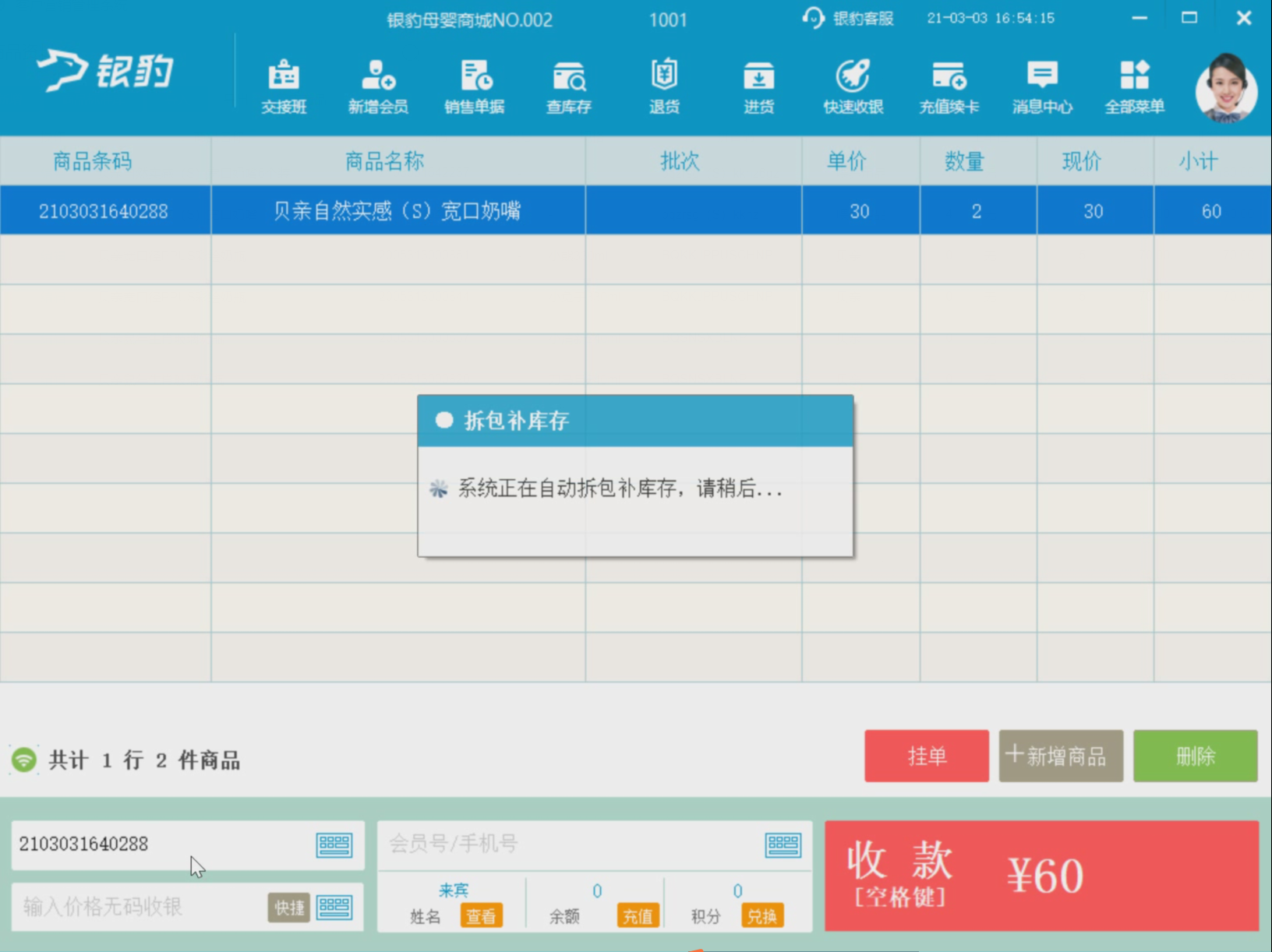
新版组装拆分--手动拆包
操作步骤:PC端点击【全部菜单】--【组装拆包】--【拆包】,输入完整的大件商品条码,确认小件商品正确后操作拆包。系统会自动把大件商品的1个库存换算给小件商品,需要多次拆包就操作多次
新版组装拆分--手动组装
操作步骤:PC端点击【全部菜单】--【组装拆包】--【组装】,输入完整的小件商品条码,确认大件商品正确后操作组装。系统会自动把小件商品的对应库存换算给大件商品1个库存,需要多次组装就操作多次
商品品牌
新增商品品牌
操作步骤:云后台,【商品—商品资料—打开商品拓展信息—商品品牌 】选择,新增品牌
操作步骤:云后台,【商品—商品设置更改商品品牌】选择,设置商品品牌
商品标签
新增商品标签
应用场景:商家可根据自己的需要自定义商品标签名称,还可对商品标签进行分组管理
操作步骤:云后台,【商品—商品资料—新增商品—打开商品拓展信息—商品标签 】选择,管理标签
批量设置商品标签
操作步骤:云后台,【商品—商品中心—商品设置—批量勾选】设置商品标签
商品批量设置
操作路径:云后台,【商品—商品设置】
应用场景:通过批量选择,一次性实现多个商品的各类关键操作
操作功能包含:
常规操作(更改商品提成;更改商品分类;更改商品品牌;批量删除商品;批量添加商品标签)
价值变动(更改商品会员价;更改商品积分;更改商品报损价)
属性判断(设置固价商品;设置时价商品;设置称重商品;设置服务商品;设置可预约;设置赠品)
商品显示(启用或禁用商品;设置商品显隐)
订货相关(更改商品供货商)
商品销售统计
操作路径:云端后台【销售】-【商品销售统计】
可按照商品分类;品牌;供货商;商品标签;是否有销量。进行某一时间段商品销售统计。

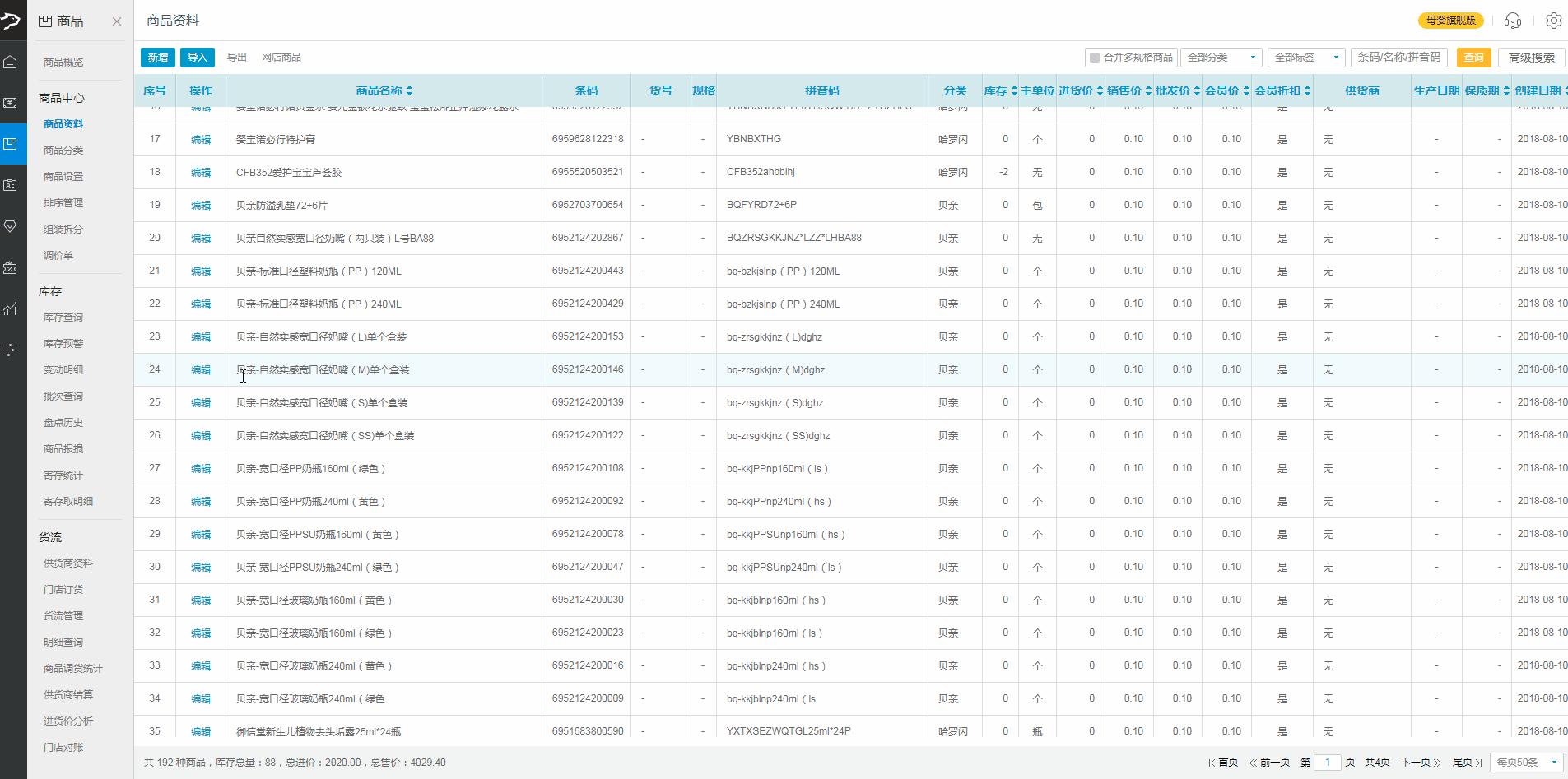
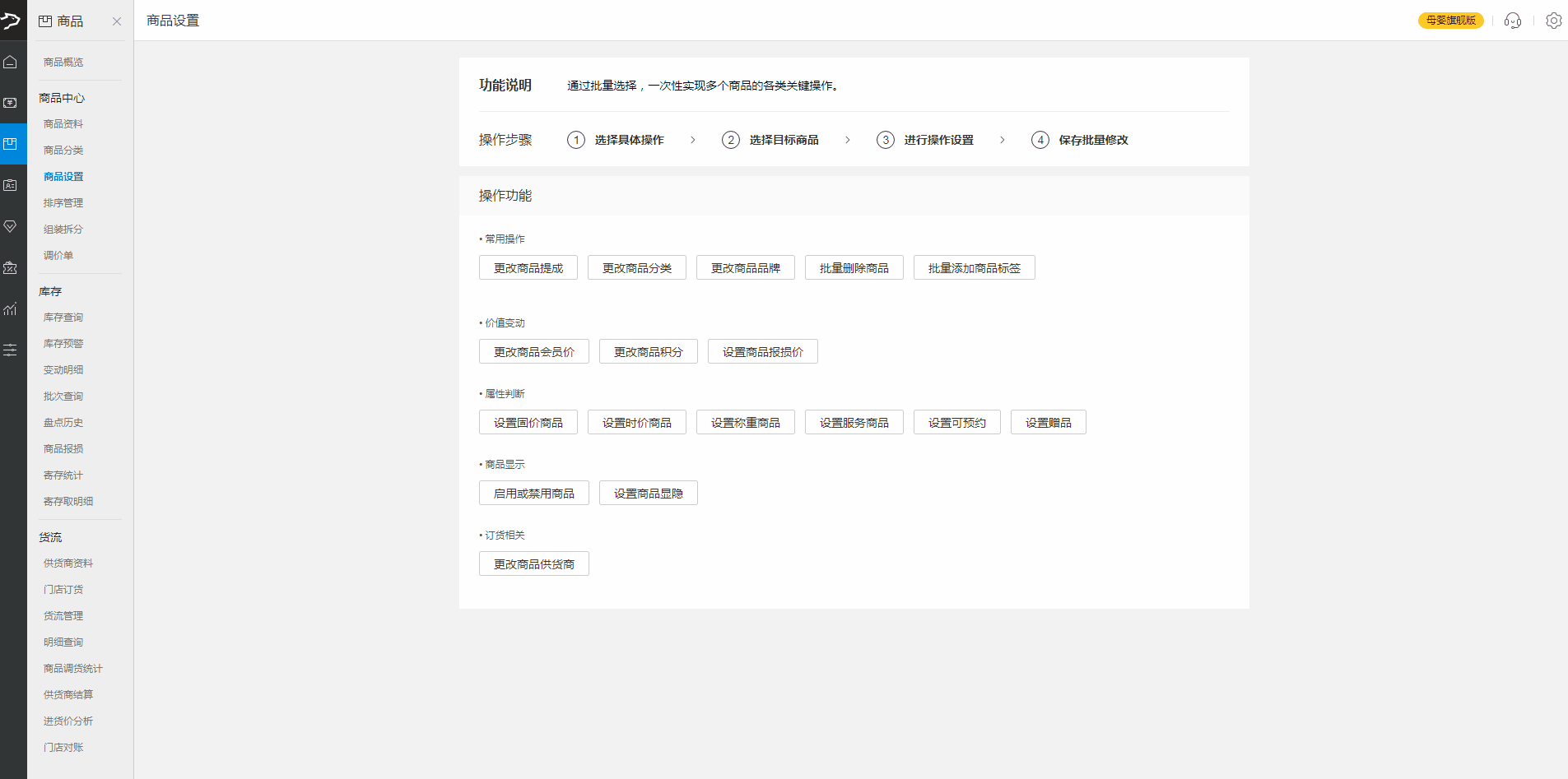
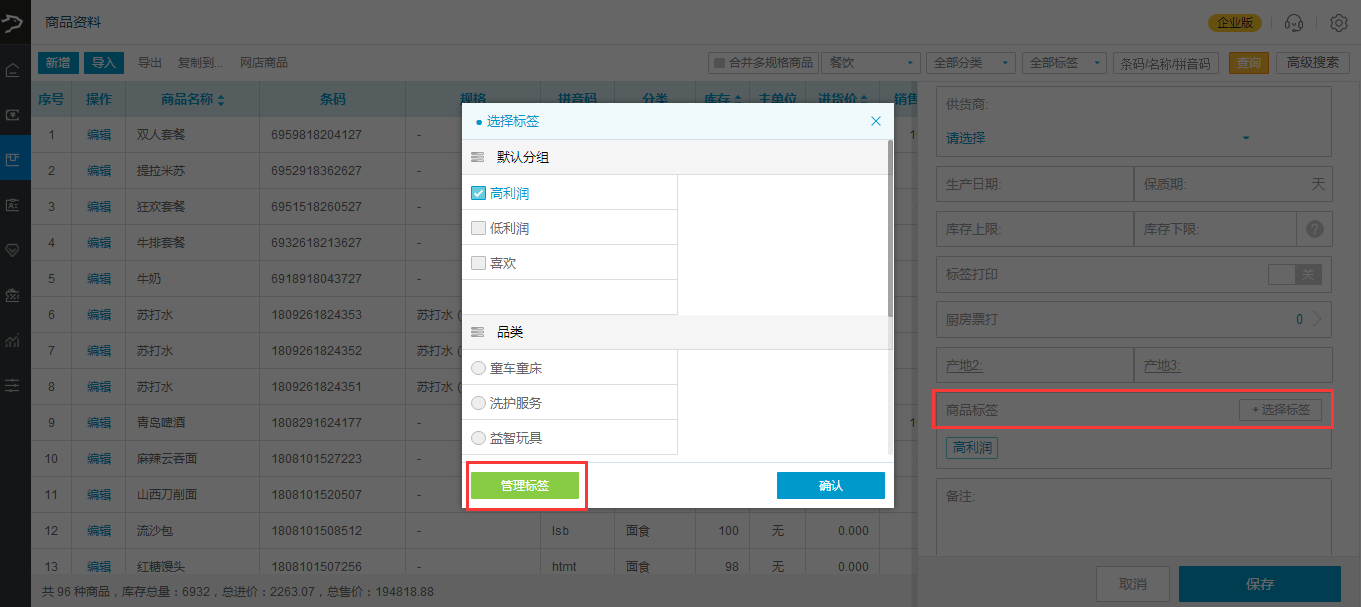
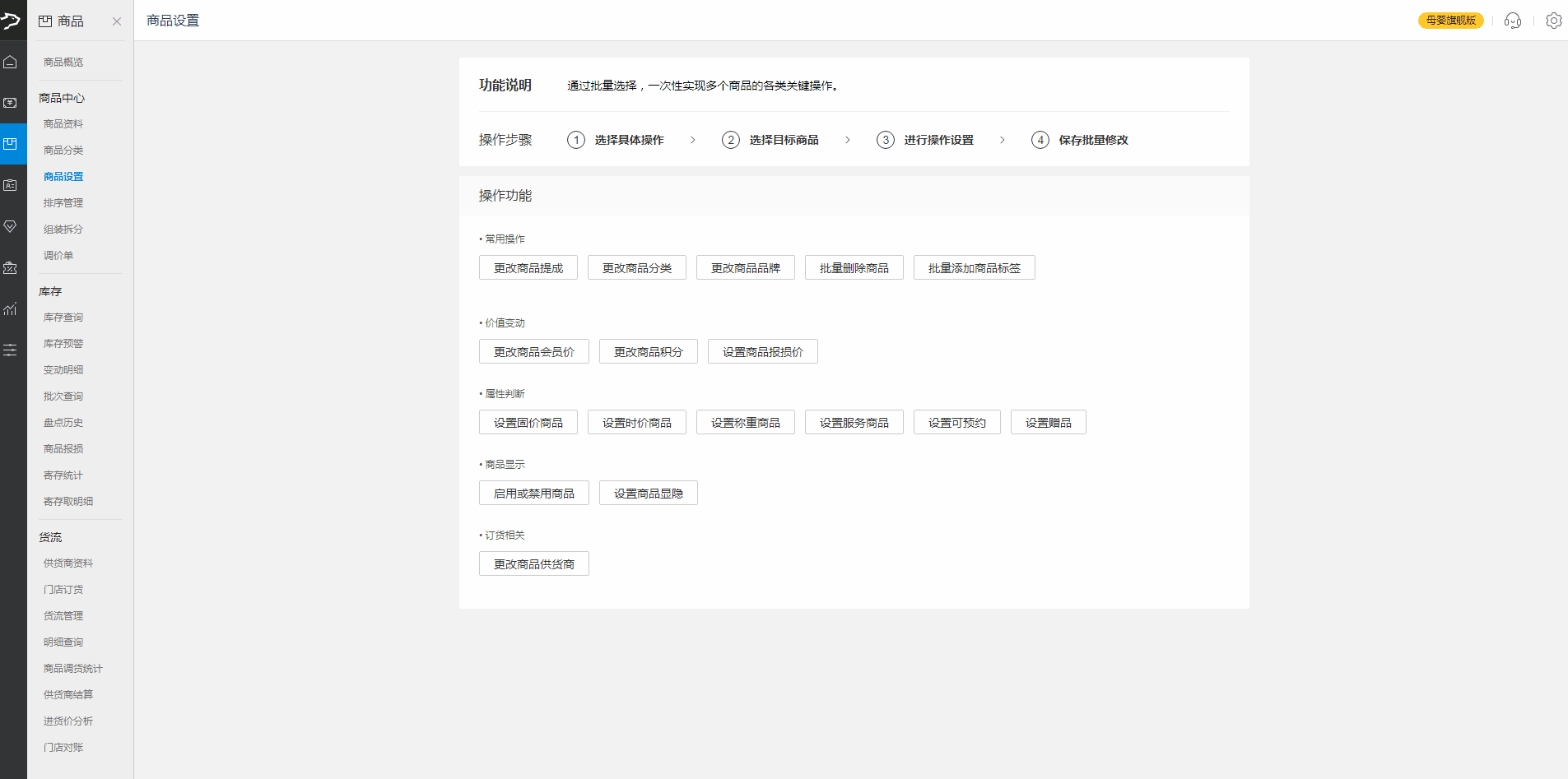
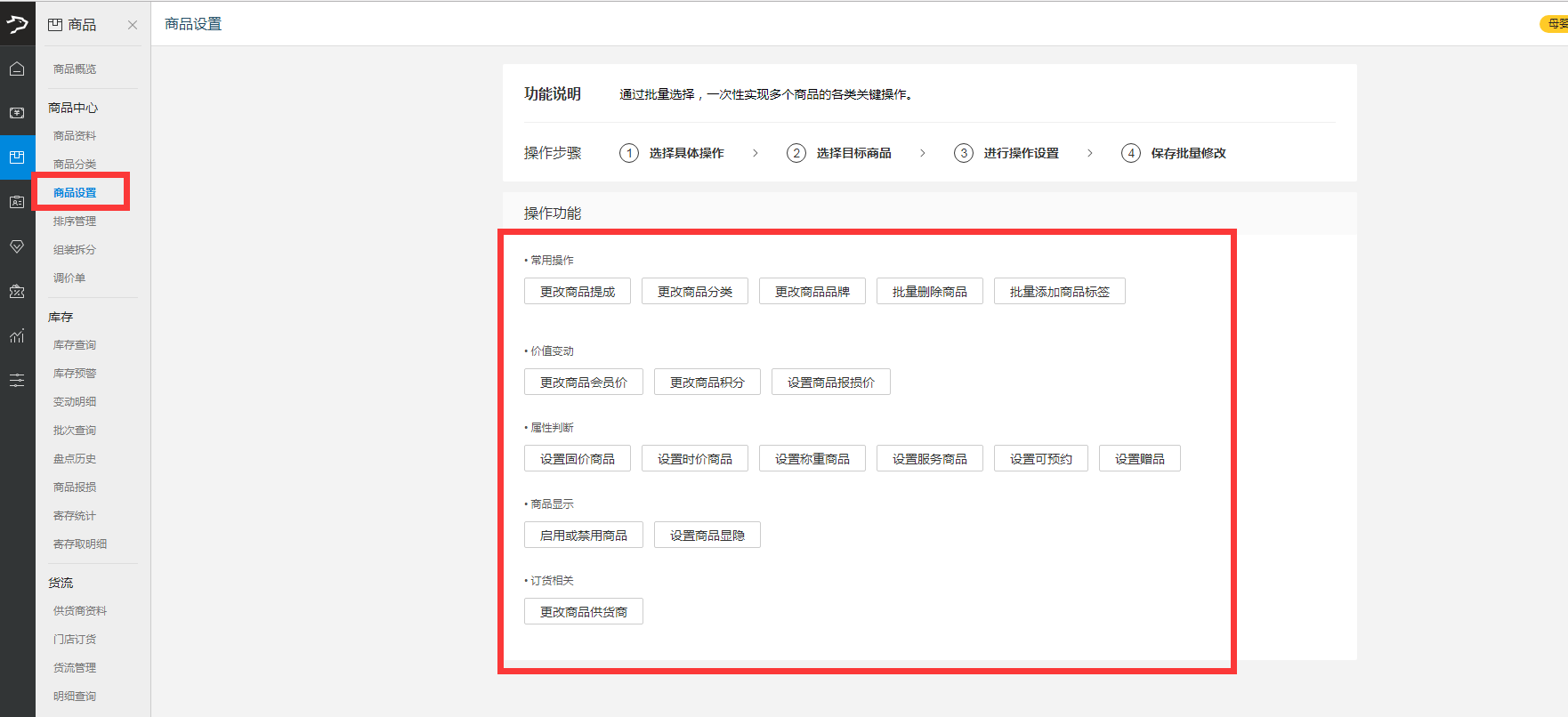
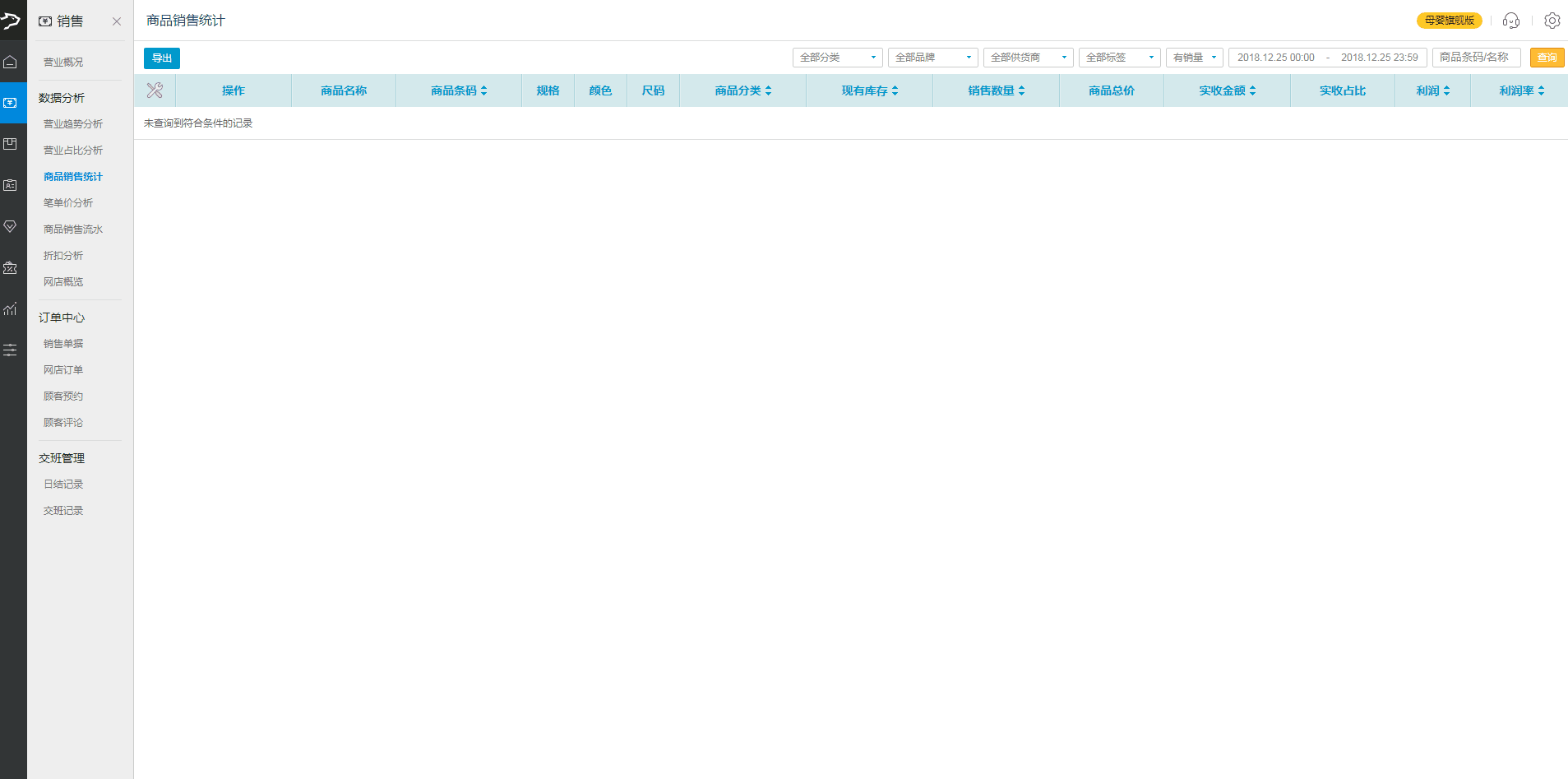

为什么价格超过1000以上的 导入就显示价格错误 导入商品失败 无效列column
您好!可以检查下您价格超过1000以上的商品 填写的价格是否是文本格式,可拨打400-8066-866 转2号技术热线远程协助您~
你好 销售统计里面 可以添加一栏 商品进价不 导出的销售统计表 没有商品进价 很不方便的
您好,在商品销售统计报表中,可以自定义勾选“商品总进价”表格字段,勾选后导出表格也会导出该字段哦~
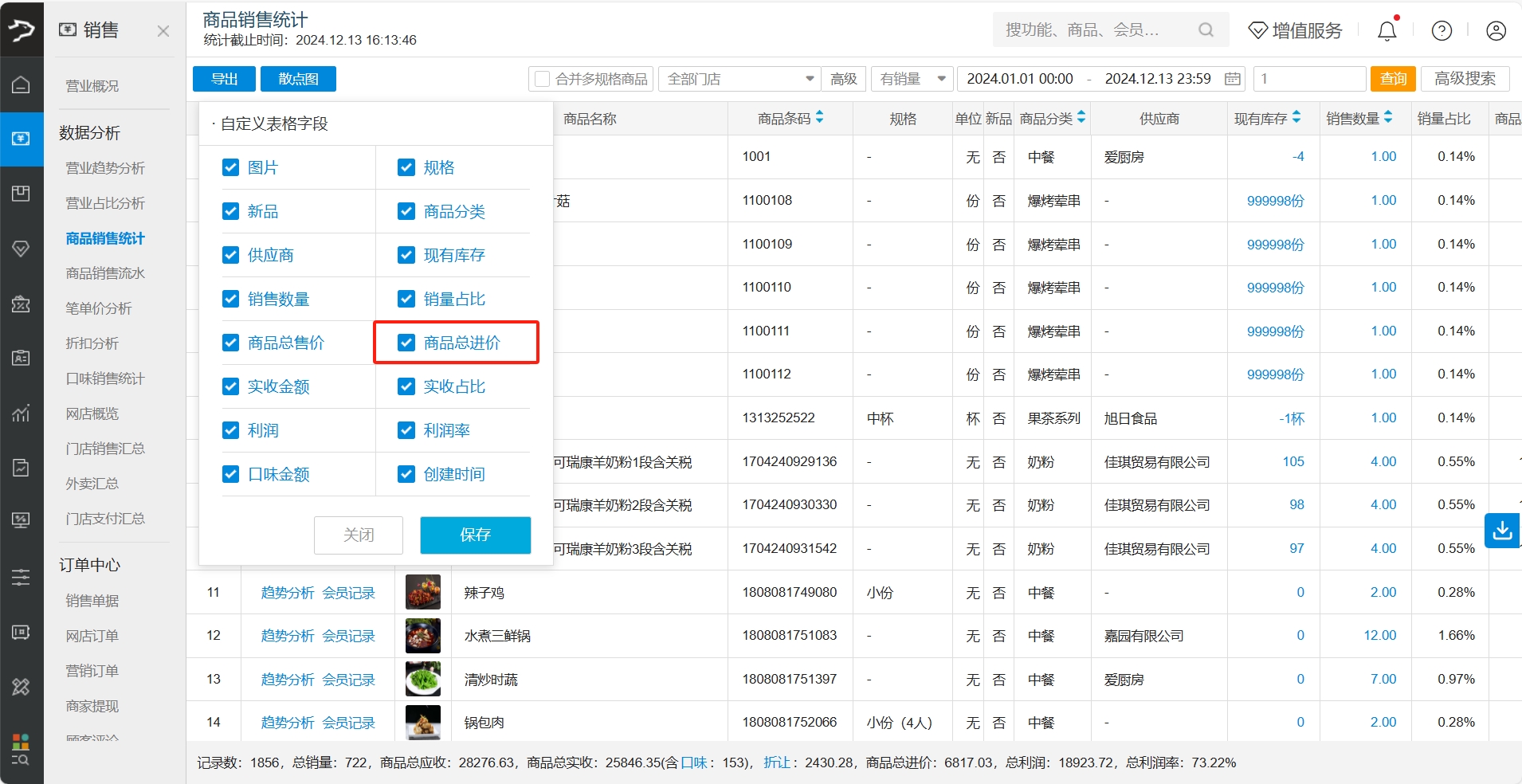
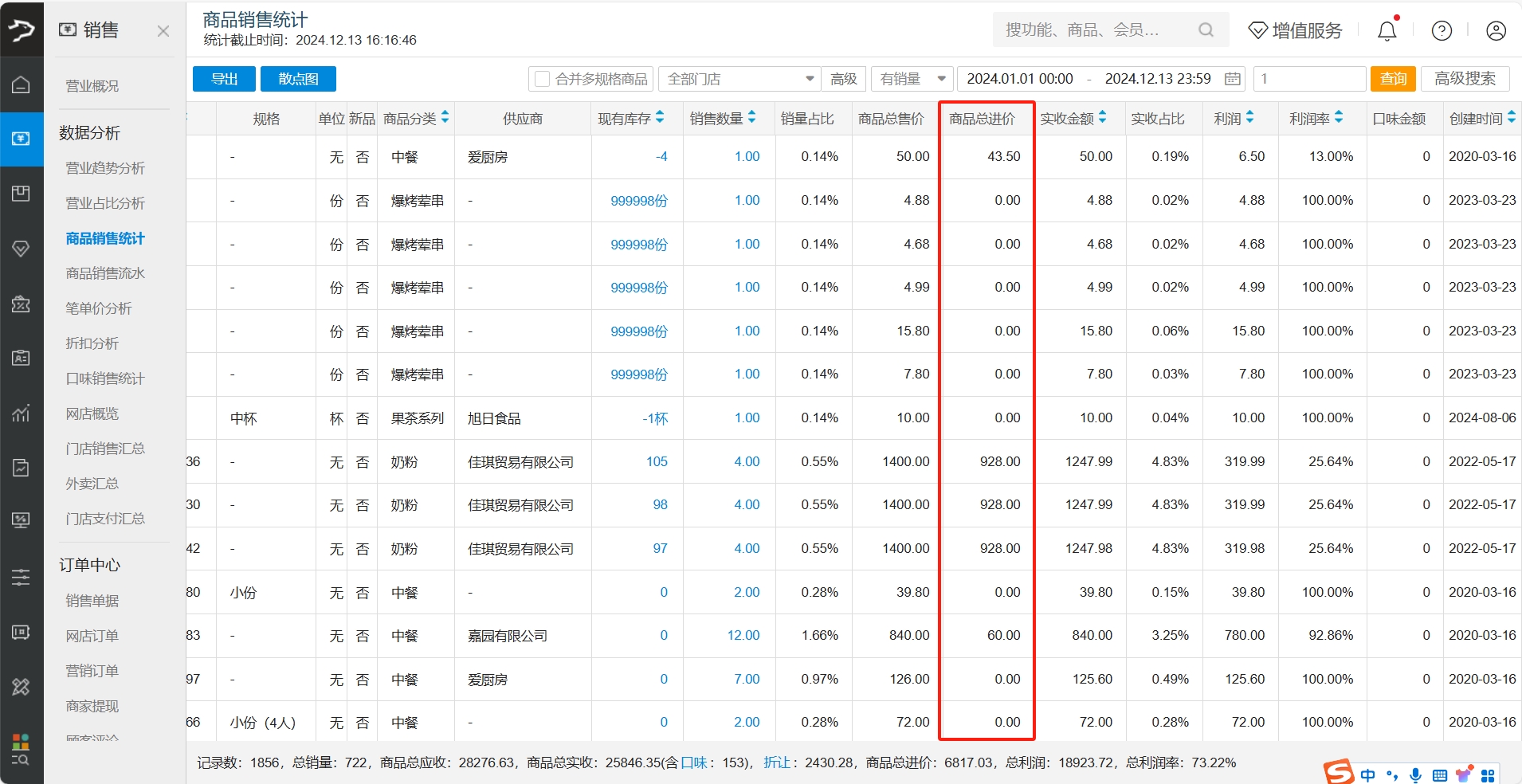
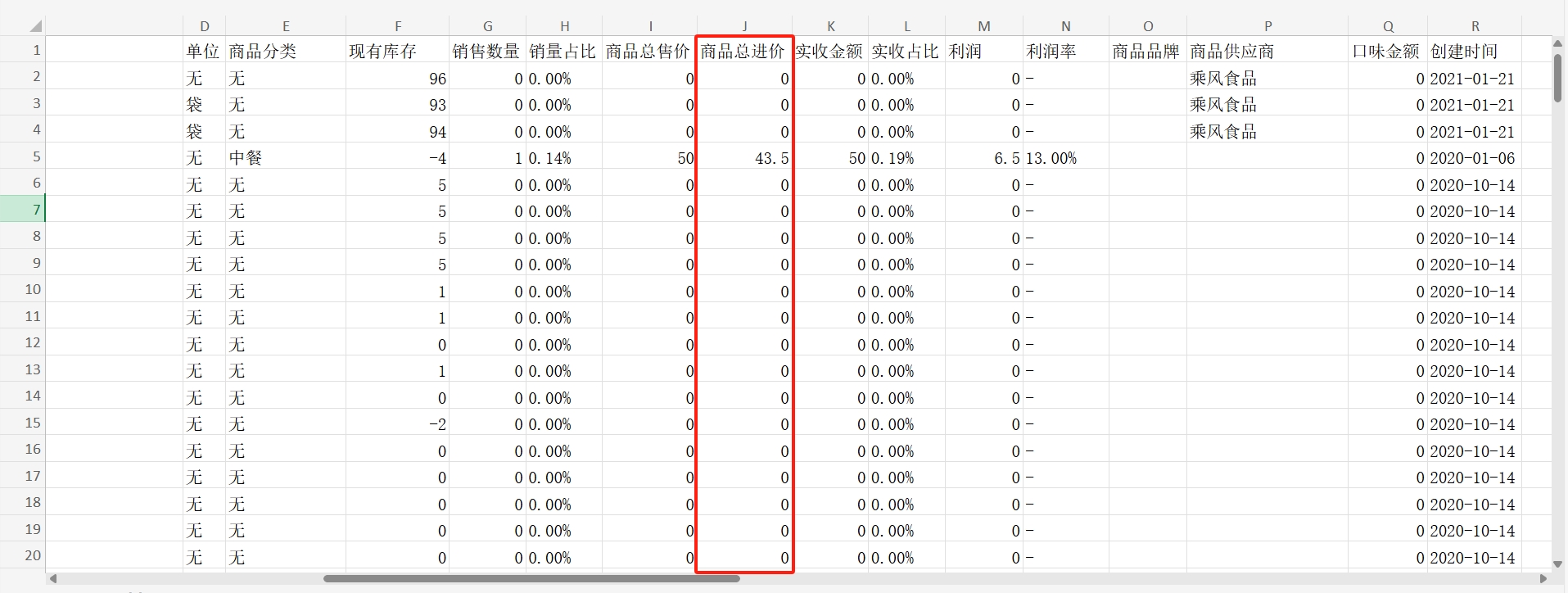
好的 谢谢 还没有用过这个自定义 知道了 谢谢